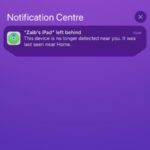Cómo crear un modo de enfoque personalizado según sus propias preferencias
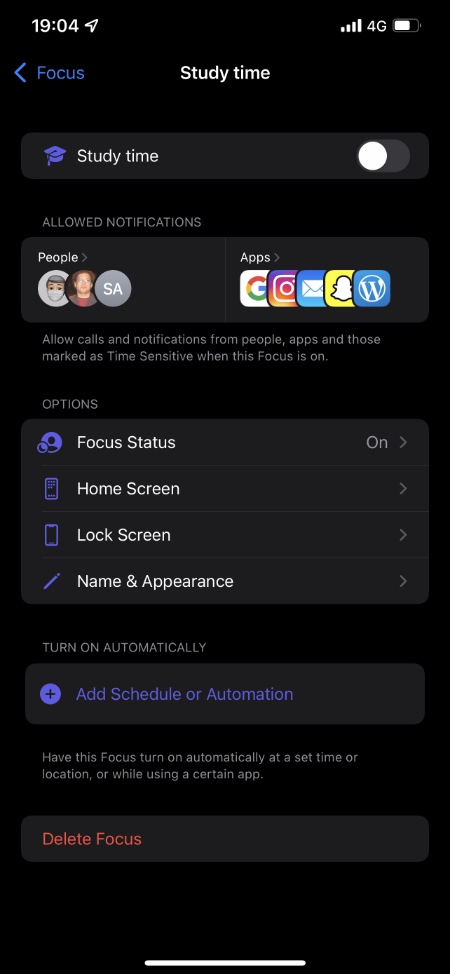
En este tutorial, aprenderá cómo puede crear un enfoque personalizado en iPhone o iPad. También aprenderá cómo puede agregar un horario a un enfoque o eliminar un enfoque de su dispositivo.
Con la nueva función Focus, iOS ha facilitado que los usuarios de iPhone se concentren en la tarea en cuestión o pasen tiempo de calidad con sus seres queridos. Ahora los usuarios pueden habilitar rápidamente un modo de enfoque de su elección y pasar tiempo sin distracciones sin llamadas ni notificaciones no deseadas.
Lo mejor de la función Focus es que pone el control total sobre cómo funciona en manos de los usuarios. Con Focus, los usuarios pueden crear modos personalizados de Focus para satisfacer sus necesidades personales.
Crear modos de enfoque personalizados en iPhone o iPad es muy fácil. Una vez que se ha creado un modo de enfoque personalizado, se puede activar fácilmente desde el Centro de control, así como desde la página de preferencias de Enfoque.
Crea un modo de enfoque personalizado
Puede seguir estas instrucciones para crear un modo de enfoque personalizado en su iPhone o iPad.
Paso 1. Abra Configuración y vaya a Enfoque.
Paso 2. En la pantalla de Enfoque, toque el botón ‘ +‘.
Paso 3. Ahora toca la opción Personalizada .
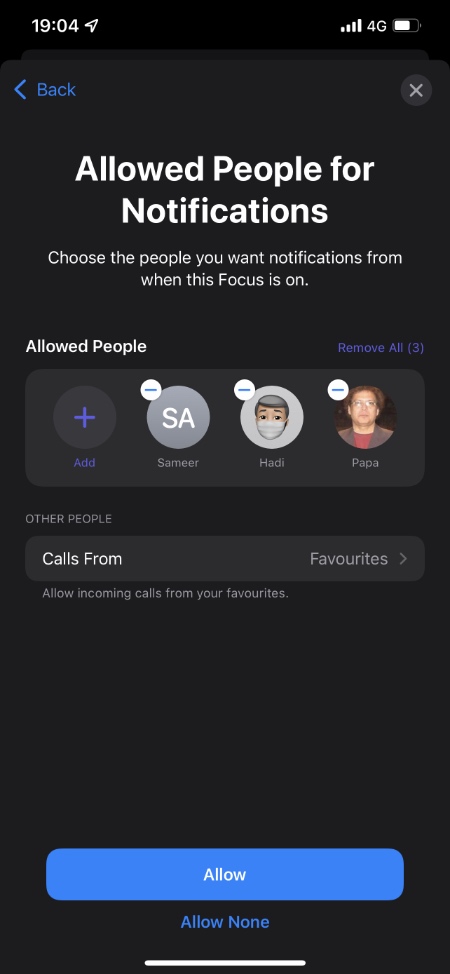
Paso 4. Ingrese el nombre de su modo de enfoque, elija un color y asigne un glifo de su elección.
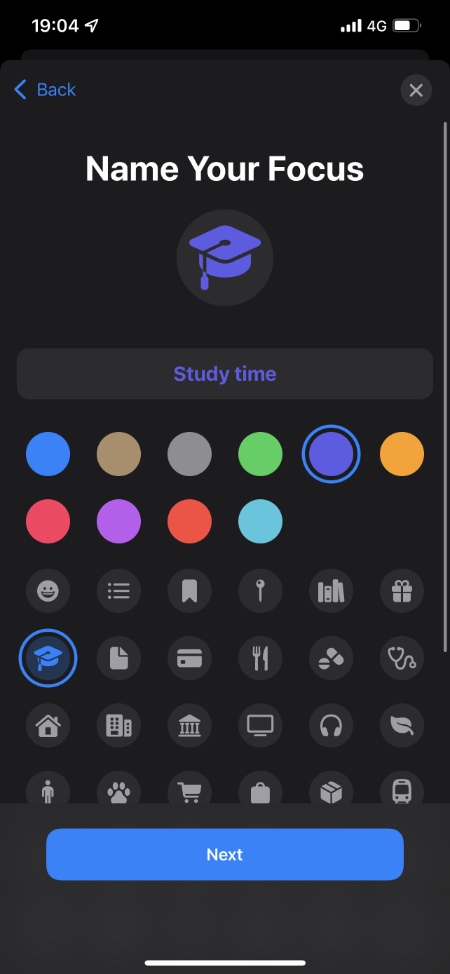
Paso 5. Agregue personas a las que desea que se les permita llamar o enviar mensajes cuando este modo de enfoque esté activo. También puede elegir quién puede comunicarse con usted a través de una llamada telefónica y tocar el botón Permitir.
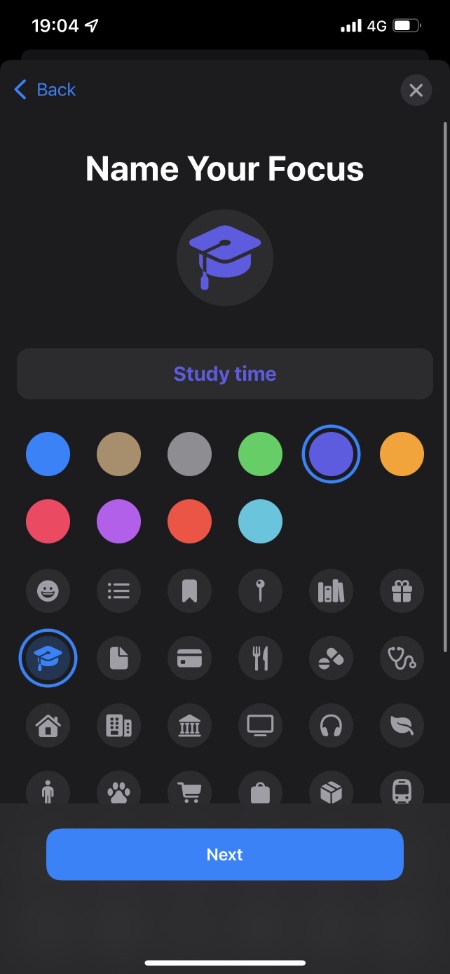
Paso 6. Agregue o elimine aplicaciones de las que desea permitir notificaciones. También puede optar por habilitar notificaciones que sean urgentes. Toque el botón Permitir para continuar.
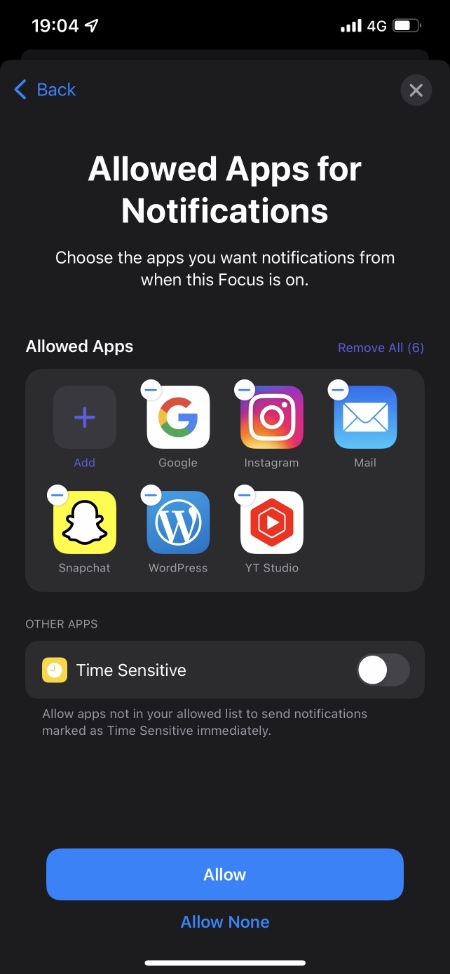
Paso 7. Finalmente, toque el botón Listo para crear su modo de enfoque personalizado.
Ahora que ha creado su modo de enfoque, puede personalizarlo desde la página de configuración de Enfoque.
Aquí puede elegir compartir el estado de enfoque, habilitar o deshabilitar ciertas páginas de la pantalla de inicio, atenuar la pantalla de bloqueo, agregar automatizaciones a su modo de enfoque o eliminarlo.
Cómo agregar programación o automatización a un enfoque personalizado
Puede agregar un programa de activación o automatización a un enfoque personalizado siguiendo estos pasos.
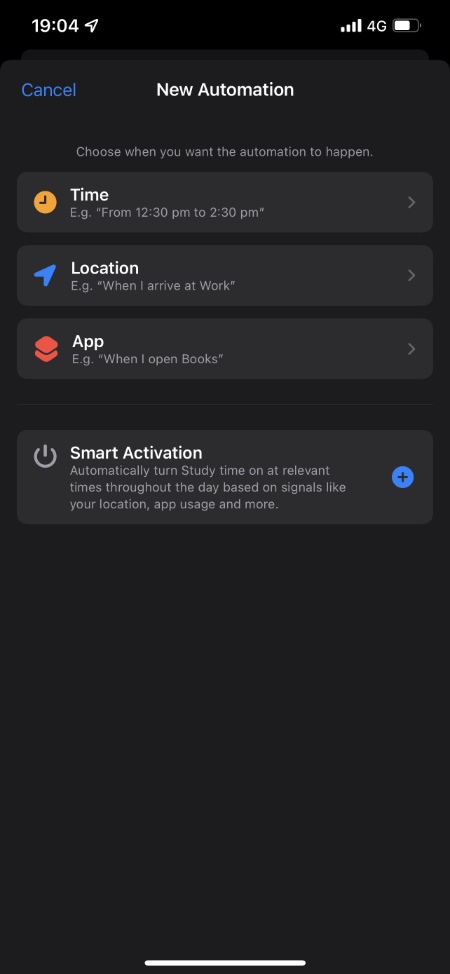
Paso 1. Vaya a Configuración -> Enfoque y toque el enfoque personalizado que desea editar.
Paso 2. Ahora toque Agregar programación o automatización.
Paso 3. Elija entre las opciones Hora, Ubicación o Aplicación .
Paso 4. Dependiendo de la opción que seleccionó en el paso 3, especifique cuándo se debe activar o desactivar una notificación.
También puede elegir la opción Activación inteligente. Cuando haga esto, iOS activará automáticamente su modo de enfoque personalizado en función de los tiempos relevantes a lo largo del día en función de las señales del uso de la aplicación, la ubicación y más.
Cómo eliminar un enfoque personalizado en iPhone o iPad
Puede eliminar fácilmente un modo de enfoque personalizado en su iPhone o iPad siguiendo los pasos a continuación.
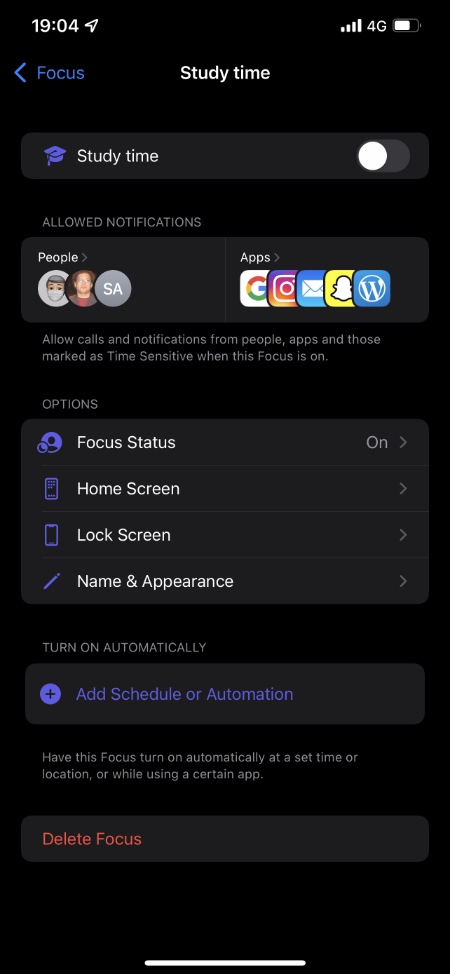
Paso 1. Vaya a Configuración -> Enfoque y toque el enfoque personalizado que desea eliminar.
Paso 2. Desplácese hacia abajo y toque la opción Eliminar foco .
Ahí lo tienen amigos, así es como pueden crear un enfoque personalizado en su dispositivo iOS. La guía también le mostró cómo puede agregar un horario a su enfoque personalizado y eliminar el enfoque personalizado en iPhone o iPad.
Tags: Con Enfocar guía Cómo Funciones de iOS 15 Consejos de iOS 15 Consejos para iPad consejos de iPhone consejos tutorial

Marcos Robson es redactor autónomo de Tech&Crumb y redacta los temas de seguridad, privacidad, libertad de información y cultura hacker (WikiLeaks y criptografía). Actualmente trabaja en en Nueva York (Wired).